声卡和音箱功放是音频设备中至关重要的部分,它们共同决定了声音的品质和播放效果。对于许多音频爱好者来说,了解如何将声卡连接到电脑和音箱功放是一项基本技能...
2025-05-03 7 电脑
当您坐在电脑前,准备享受一场音乐盛宴或者和朋友进行语音聊天,却突然发现耳麦的声音微乎其微时,那真是一种糟糕的体验。这时候,我们常常会问:电脑耳麦声音小是什么原因?又该如何提高耳麦的音量呢?不用担心,本文将对这一问题进行全面深入的探讨,并提供实用的解决方案,帮助您迅速解决问题,恢复满意的音频体验。
1.驱动程序问题
电脑耳麦声音小很有可能是驱动程序出现了问题。系统可能没有正确安装或者更新到最新版本的声卡驱动,导致耳麦兼容性问题,从而引发声音小的问题。
2.音频输出设备设置错误
如果系统中设置了错误的音频输出设备,比如将声音输出到扬声器而不是插入的耳麦,那么耳麦自然没有声音。
3.耳麦本身性能问题
耳麦本身可能存在质量问题,诸如耳机灵敏度低、麦克风不灵敏等,导致声音偏小。
4.接触不良
耳麦与电脑的连接如果没有插紧,或者使用的是转接头等连接设备,可能会出现接触不良的情况,从而影响声音输出。

5.系统音量设置过低
如果电脑的系统音量设置得过低,或者耳麦的音量控制键已经调至最低,也会造成声音小的问题。
6.多任务干扰
运行多个音频程序或游戏时,可能会因为音频资源分配不均而导致耳麦声音变小。
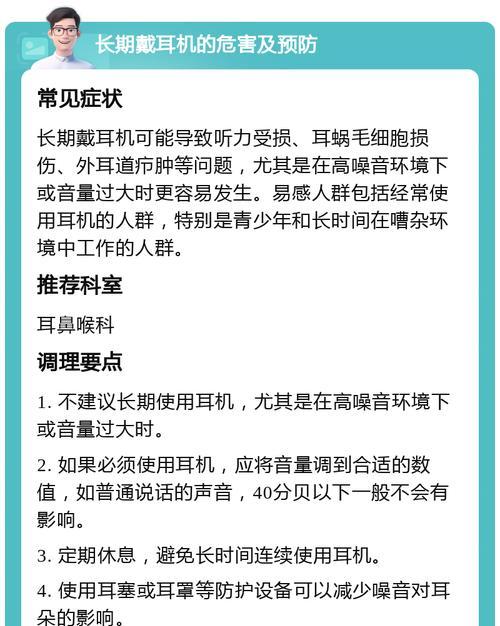
1.检查并更新驱动程序
确认您的声卡驱动是否为最新版本。可以通过电脑设备管理器搜索驱动更新,或访问声卡制造商的官方网站下载最新的驱动程序。
2.调整音频输出设备设置
确保在系统的声音设置中选择正确的输出设备。在Windows系统中,右击任务栏右下角的音量图标,选择“打开声音设置”,在“输出设备”中确认耳麦已经被设置为默认设备。
3.测试耳麦性能
尝试在其他设备上测试耳麦,看看是否依然存在声音小的问题。如果不是耳麦自身的问题,那么问题可能出在电脑端。
4.确保良好的连接
检查耳麦连接是否牢固,以及使用的转接线是否匹配且质量良好。必要时可以尝试更换线缆或直接将耳麦插入电脑的音频插孔。
5.调整系统音量
进入系统音量设置,将主音量和应用程序音量调整到合理高度,并且检查耳麦自身是否设有音量控制按钮,并调整至合适位置。
6.关闭不必要的音频程序
如果电脑在运行过程中有多个音频程序或游戏同时运行,尝试关闭一些不必要的程序,以释放音频资源。
7.使用音频增强软件
有些电脑可能没有提供足够的音量提升选项,此时可以使用第三方的音频增强软件来放大声音输出。但需注意,长期过高的音量可能会损害耳麦或听力。
8.考虑硬件升级或更换
如果经过上述步骤的排查与尝试,耳麦的问题依旧无法解决,可能需要考虑更换耳麦或咨询专业人士进行硬件检测。

电脑耳麦声音小的问题,往往与驱动程序、系统设置、硬件质量及连接状态等因素有关。通过本文的介绍,相信您已经掌握了排查问题的方法和提升耳麦音量的多种策略。每一个步骤都旨在为您的听觉体验提供最佳的解决方案。如果遇到技术难题,建议咨询相应的技术支持,以获得更专业的帮助。通过细心的检查与调整,相信您很快就能享受到清晰响亮的音频体验。
标签: 电脑
版权声明:本文内容由互联网用户自发贡献,该文观点仅代表作者本人。本站仅提供信息存储空间服务,不拥有所有权,不承担相关法律责任。如发现本站有涉嫌抄袭侵权/违法违规的内容, 请发送邮件至 3561739510@qq.com 举报,一经查实,本站将立刻删除。
相关文章

声卡和音箱功放是音频设备中至关重要的部分,它们共同决定了声音的品质和播放效果。对于许多音频爱好者来说,了解如何将声卡连接到电脑和音箱功放是一项基本技能...
2025-05-03 7 电脑

当您希望将华为的M-Pen或M-Pencil手写笔与电脑相连以实现更高效的数字创作时,可能会存在一些疑问。实际上,随着技术的发展,连接过程已经变得非常...
2025-05-03 13 电脑

在数字化时代,我们常常需要将手机拍摄的照片快速有效地传输到电脑上进行编辑或存档。对于华为设备用户来说,使用华为生态系统中的各种便捷工具,可以轻松实现这...
2025-05-03 8 电脑

在数字化不断推进的今天,编程已经成为了许多领域不可或缺的技能。然而,对于经常需要在移动环境中工作的开发者来说,可能经常会面临没有电脑的情况。这时,如何...
2025-05-02 14 电脑

随着移动办公的普及,华为笔记本电脑因其出色的性能和便捷性成为了许多用户的首选。然而,在使用过程中,遇到一些技术问题是在所难免的。特别是当我们需要在扣盖...
2025-04-30 21 电脑

开篇核心突出:本文将细致讲解如何使用华为电脑d14的扩展坞。不仅提供简单易行的使用步骤,还将涵盖相关的背景信息及常见问题解答,旨在为华为电脑d14用户...
2025-04-30 22 电脑